Convertire file FLAC in MP3 con i 10 migliori convertitori
Il fatto è che il formato MP3 è più comune rispetto a FLAC e, quindi, il primo è supportato da quasi tutte le applicazioni e dispositivi per la riproduzione di musica disponibili oggi. Considerando questo, potrebbero esserci situazioni in cui vorreste convertire FLAC in MP3 per rendere i file audio compatibili con il lettore multimediale che avete.
Detto questo, qui imparerete diversi programmi che possono convertire FLAC in MP3 in modo efficiente sia online che utilizzando un'applicazione desktop sia su Mac che su PC Windows. Inoltre, imparerete anche come risparmiare tempo prezioso convertendo più file FLAC in MP3 in una sola volta.
- Parte 1 Convertire FLAC in MP3 senza perdere qualità
- Parte 2. Il modo migliore per convertire in batch FLAC in MP3 facilmente
- Parte 4. Convertire file FLAC in MP3 su Windows con 3 convertitori
- Part 5. Convertire file FLAC in MP3 su Mac con 2 convertitori
Parte 1. Convertire FLAC in MP3 senza perdere qualità.
Tra tutte le applicazioni disponibili oggi per le conversioni audio, la migliore che potete utilizzare è Wondershare UniConverter. Wondershare UniConverter (conosciuto in precedenza come Wondershare Video Converter Ultimate) è disponibile per entrambe le piattaforme Windows e Mac. Oltre a convertire file audio e video nel loro formato appropriato, l'app è in grado di svolgere diverse altre funzioni, come unire i file multimediali, modificare i video prima dell'esportazione, registrare lo schermo e molto altro ancora.
 Wondershare UniConverter - La vostra cassetta degli attrezzi completa per i video
Wondershare UniConverter - La vostra cassetta degli attrezzi completa per i video

- Converti FLAC in MP3, M4A, WMA e oltre 1000 formati audio/video
- Conversione in preset ottimizzati per quasi tutti i dispositivi
- Velocità di conversione 90 volte più rapida rispetto ai convertitori convenzionali
- Modifica, miglioramento e personalizzazione dei tuoi file video
- Masterizza video su DVD riproducibile con attraente modello di DVD gratuito
- Scarica o registra video dai siti di condivisione video
- Versatile cassetta degli attrezzi che include il fix dei metadati video, creazione di GIF, convertitore VR e registratore dello schermo
- Trasmetti i tuoi video da Windows o Mac ad altri dispositivi, tra cui Chromecast, Roku, Apple TV, Xbox 360 o PS3
- Sistemi operativi supportati: Windows 10/8/7/XP/Vista, Mac OS 10.15 (Catalina), 10.14, 10.13, 10.12, 10.11, 10.10, 10.9, 10.8, 10.7, 10.6
Potete seguire le semplici istruzioni riportate di seguito per imparare come utilizzare Wondershare UniConverter per transcodificare un file FLAC in MP3:
Passo 1 Importate il file FLAC di origine nel programma.
Avviate Wondershare UniConverter sul vostro PC Windows/Mac (qui viene utilizzato un computer Windows 10 a scopo dimostrativo e illustrativo), confermate che la categoria Convertitore sia già selezionata nel riquadro di navigazione a sinistra, cliccate su Aggiungi file al centro della finestra destra, quindi selezionate e importate il file multimediale FLAC di origine in Wondershare UniConverter.
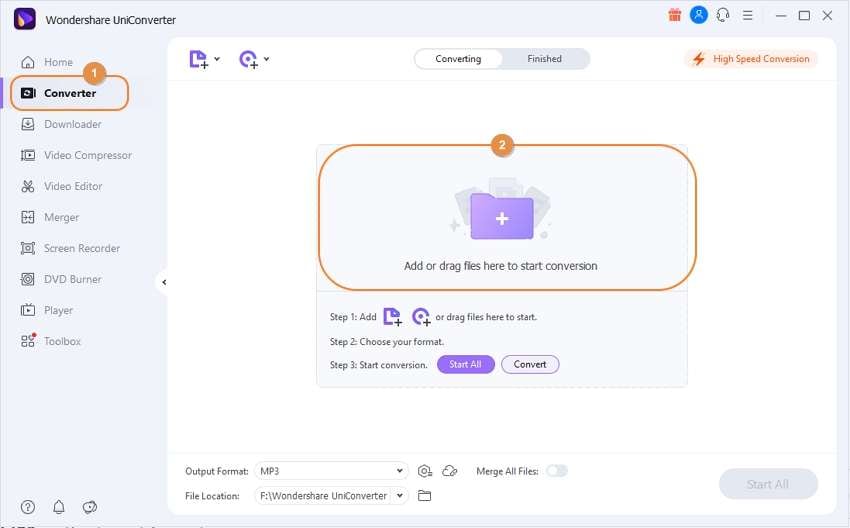
Passo 2 Scegliete MP3 come formato di destinazione.
Cliccate sul menu Formato di output nella zona in basso a sinistra della finestra destra, andate alla scheda Audio, selezionate MP3 dalla lista nel riquadro di sinistra e scegliete il vostro preimpostazione di qualità del suono preferita a destra.
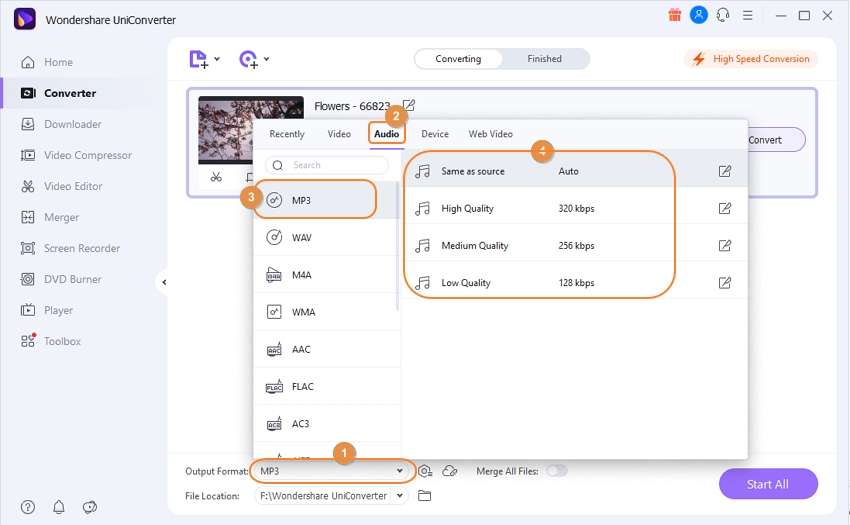
Passo 3 Impostate una cartella di destinazione e convertite il file.
Definite una cartella di output nel campo Posizione file in basso e cliccate su Converti a destra del file importato per cambiare il FLAC in MP3. Il file convertito può essere accesso andando alla scheda Finiti in alto nella finestra.
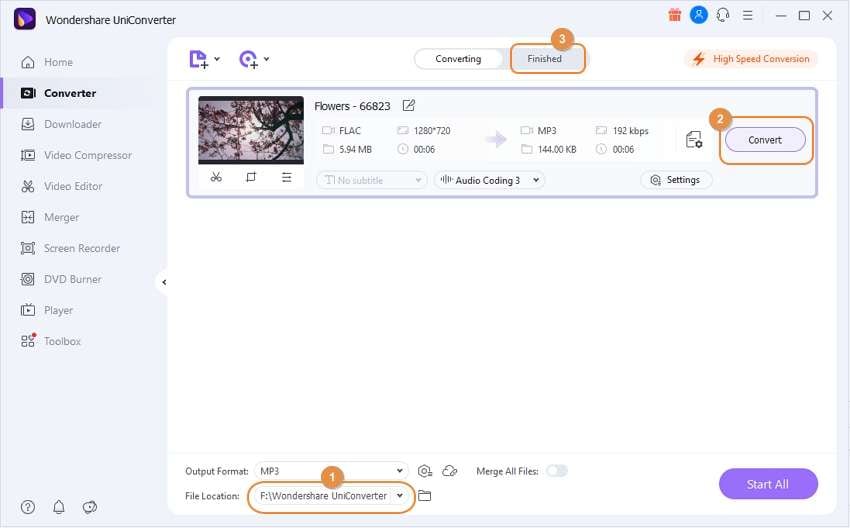
Parte 2. Il modo migliore per convertire FLAC in MP3 in batch facilmente
Se avete più file FLAC che volete convertire in MP3 in una sola volta, Wondershare UniConverter vi aiuta anche in questo. I passaggi seguenti spiegano come convertire file FLAC in MP3 in batch:
Passo 1: Importate più file FLAC in UniConverter.
Seguite i passaggi dati nella Parte 1 per arrivare alla categoria Convertitore Audio, cliccate su Aggiungi file e selezionate più file FLAC premendo e tenendo premuto il tasto Ctrl sulla tastiera mentre fate le selezioni. In alternativa, potete anche cliccare sul pulsante a discesa accanto all'icona Aggiungi file presente nell'angolo in alto a sinistra della finestra destra, cliccare su Aggiungi Cartella e selezionare l'intera cartella dei file FLAC per aggiungerli tutti all'applicazione in una sola volta.
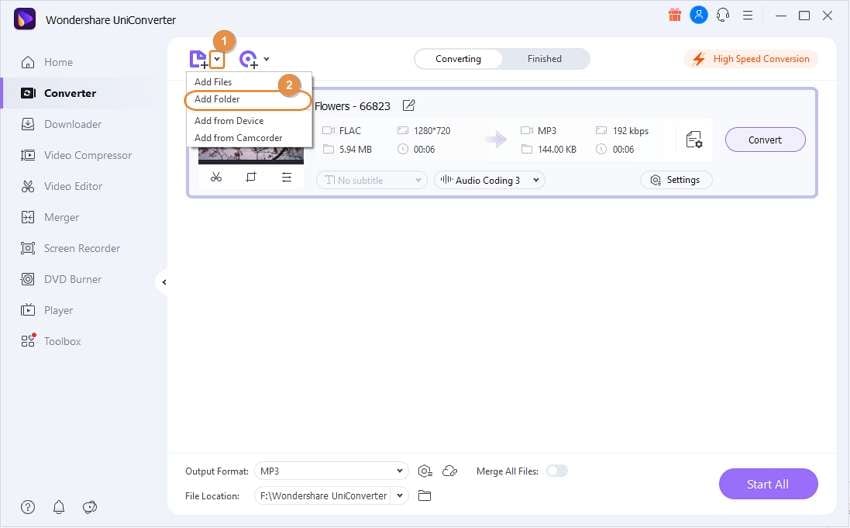
Passo 2: Convertite tutto in MP3 in una volta.
Scegliete MP3 come formato di output e definire una cartella di destinazione come spiegato in precedenza. Infine, cliccate su Avvia tutto nell'angolo in basso a destra dell'interfaccia per convertire i file FLAC in MP3 tutti insieme. Come prima, tutti i file convertiti possono essere visualizzati andando alla scheda Terminati.
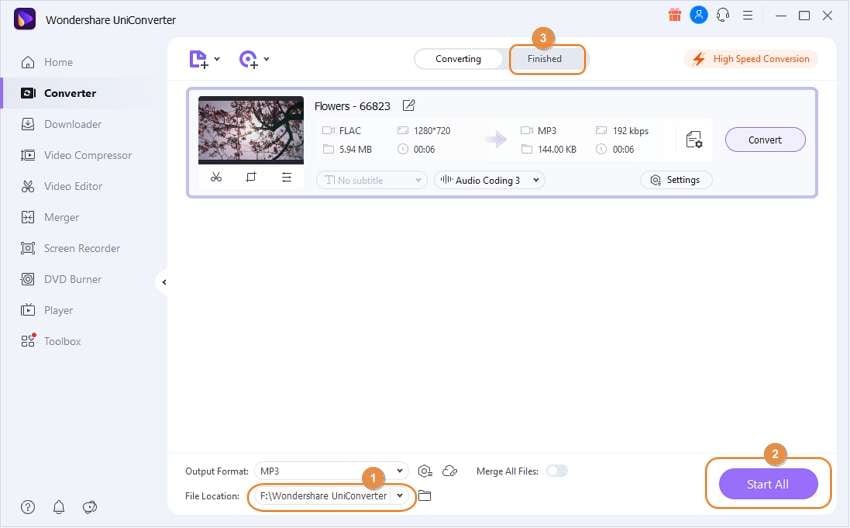
Parte 4. Convertire file FLAC in MP3 su Windows con 3 convertitori
Se siete utenti Windows, i seguenti tre programmi per convertire file FLAC in MP3 vi saranno di grande aiuto:
- Freemake Audio Converter (https://www.freemake.com/free_audio_converter/)
Freemake Audio Converter è uno strumento dedicato esclusivamente alle attività di conversione audio, come ad esempio la trascodifica di un file FLAC in MP3, MP3 in WAV, ecc. L'applicazione è assolutamente gratuita da scaricare e utilizzare, e supporta più di 50 formati di conversione. Con Freemake Audio Converter, potete anche convertire i file audio di origine nel formato specifico del dispositivo preferito, come ad esempio per iPad, Nokia, HTC, ecc.
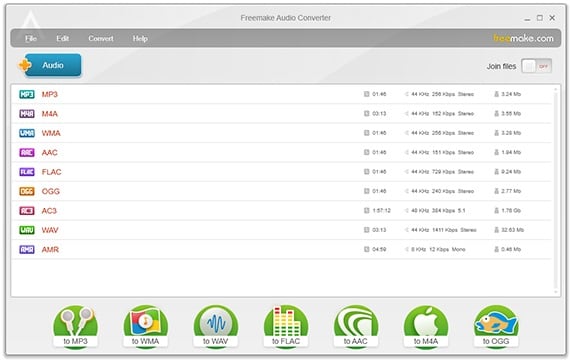
Vantaggi
- Capace di estrarre l'audio dai file video
- Può convertire i file di origine da qualsiasi formato a MP3 con una qualità di 320Kbps
Svantaggi
- Mancanza di funzionalità di editing audio
- FLAC To MP3 Converter (http://www.flac-mp3.org/flac-to-mp3.html)
Con un'interfaccia semplice e funzioni facili da utilizzare, FLAC to MP3 Converter è un'altra applicazione che può convertire file FLAC in MP3 su Windows 10 gratuitamente. Il programma è anche compatibile con versioni più vecchie di Windows come Windows 7, Windows 8 e Windows 8.1. Pertanto, indipendentemente dal sistema operativo che utilizzate, FLAC To MP3 Converter è un programma decente da provare.
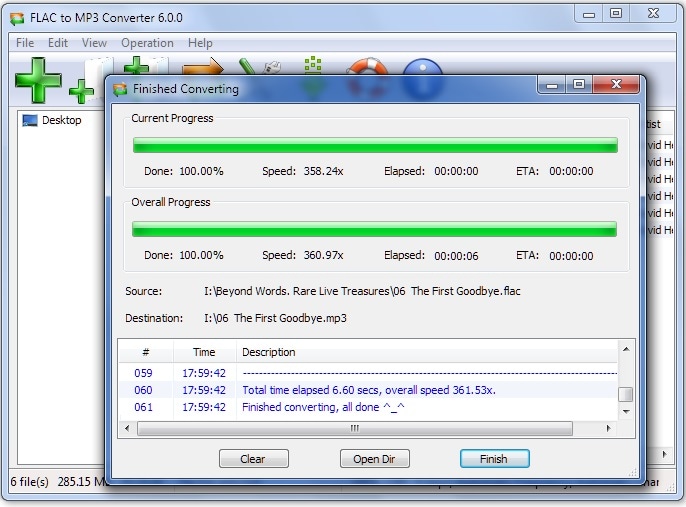
Vantaggi
- Il programma è leggero e quindi non sovraccarica il processore o altre risorse hardware locali
- Il software può copiare le etichette ID3 da un file FLAC in MP3 di origine
Svantaggi
- Non offre alcune funzionalità avanzate che di solito sono disponibili in altri programmi
- FlacSquisher (https://sourceforge.net/projects/flacsquisher/)
FlacSquisher è un altro programma per convertire i vostri file FLAC non solo in MP3, ma anche in OGG Vorbis e Opus. Lo strumento può essere scaricato dal link fornito e installato sul vostro PC Windows. Dopo l'installazione, l'interfaccia semplice con pulsanti e funzionalità autoesplicative vi aiuta a convertire FLAC in MP3 senza alcuna difficoltà.
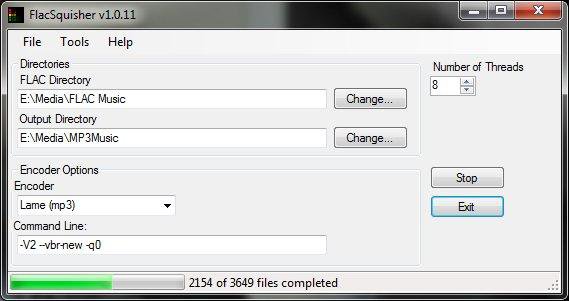
Vantaggi
- Sfrutta i processori multicore per accelerare le operazioni di conversione
- Mantiene intatta la struttura della directory dei file di origine
Svantaggi
- Non ha opzioni di modifica
Parte 5. Convertire file FLAC in MP3 su Mac con 2 convertitori
Se utilizzate un computer Mac e volete convertire FLAC in MP3, ci sono molte app che possono aiutarvi in questo. Alcune delle più popolari sono elencate di seguito:
- MediaHuman Audio Converter (https://www.mediahuman.com/audio-converter/)
MediaHuman Audio Converter è un programma gratuito disponibile sia per Windows che per Mac. Il software supporta quasi tutti i principali formati e, grazie all'interfaccia utente intuitiva, può convertire file FLAC in MP3 con facilità, anche se avete conoscenze tecniche limitate o assolutamente nulle sulle operazioni di multimedia e conversione.

Vantaggi
- Permette di esportare i file convertiti su iTunes
- Ha la capacità di estrarre l'audio dai videoclip
Svantaggi
- Mancano alcune avanzate opzioni di editing
- Wondershare Free Video Converter for Mac (https://videoconverter.wondershare.com/free-video-converter-mac.html)
Un altro strumento gratuito di Wondershare chiamato Free Video Converter è disponibile sia per computer Mac che Windows. Lo strumento condivide la stessa interfaccia delle versioni precedenti di UniConverter ed è in grado di convertire FLAC in MP3 gratuitamente. Tutto ciò che dovete fare è ottenere il software dal suo sito web ufficiale, installarlo sul vostro computer Mac e siete pronti.
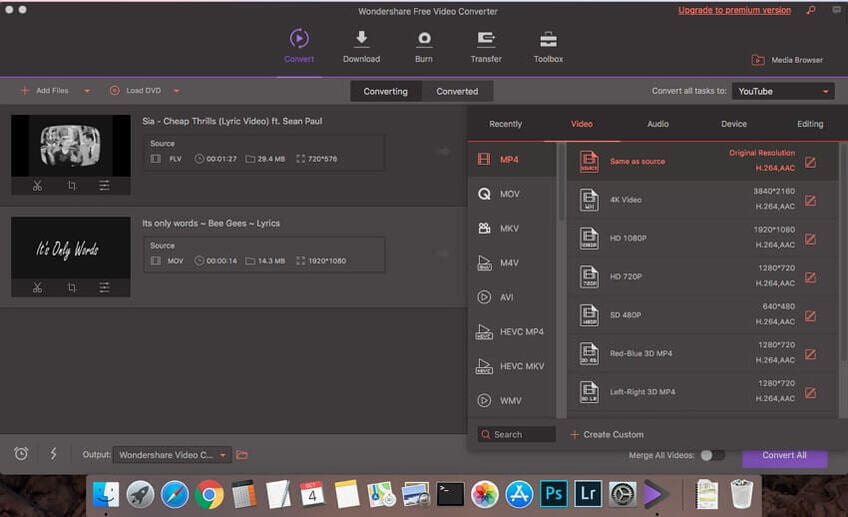
Vantaggi
- Assolutamente gratuito da utilizzare
- Può convertire anche video
Svantaggi
- La versione gratuita aggiunge watermark e/o annunci audio ai file di output
Parte 6. Come convertire file FLAC in MP3 gratuitamente online con 3 convertitori online
Nel caso in cui le operazioni di conversione che effettuate non siano molto frequenti e non volete installare un'applicazione desktop dedicata solo per convertire file FLAC in MP3 una o due volte al mese, potrebbe essere una buona idea optare per una soluzione online che sia non solo gratuita, ma che non utilizzi neanche le risorse hardware del vostro computer.
I migliori tre convertitori online FLAC in MP3 sono elencati di seguito per voi:
- FreeFileConvert (https://www.freefileconvert.com/)
Una piattaforma web con un'interfaccia semplice, FreeFileConvert vi permette di convertire il vostro file FLAC in MP3 in tre semplici passi: dovete caricare l'audio di origine (FLAC in questo caso), scegliere un formato di output (MP3 qui) e poi procedere con il processo di conversione. Una volta terminato, il file prodotto può essere ottenuto direttamente dal sito web.
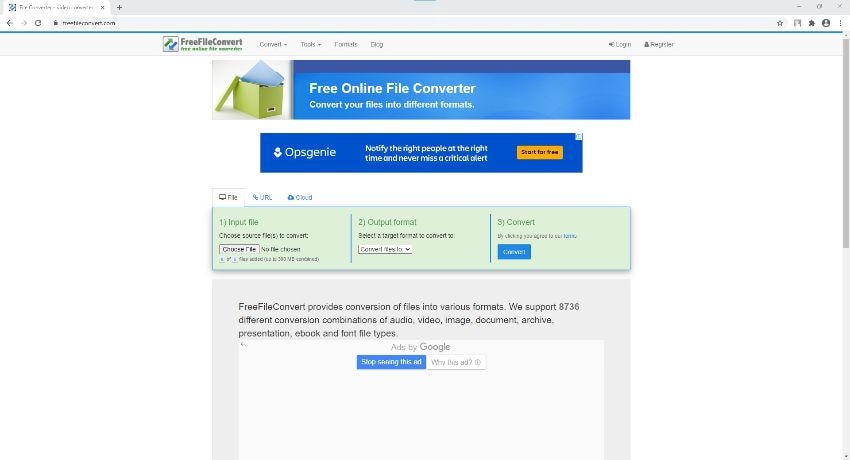
Vantaggi
- Può accettare file dal vostro computer, il loro URL, Google Drive o Dropbox
- Offre più di 8000 combinazioni di formati per le conversioni
Svantaggi
- Può convertire solo fino a 5 file in una singola sessione batch
- Online-Convert (https://audio.online-convert.com/convert-to-mp3)
Uno dei convertitori online FLAC in MP3 più utilizzati, Online-Convert è in grado di accettare i file di origine dal loro URL, dal vostro computer o da archivi Cloud come Google Drive e Dropbox. Una volta caricati, potete impostare le preferenze di output utilizzando le liste a discesa e le opzioni disponibili per produrre i file MP3 da FLAC secondo le vostre esigenze.
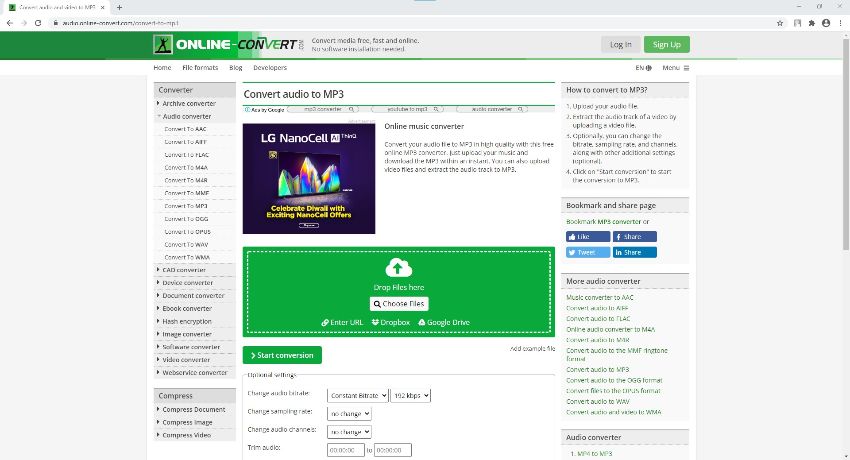
Vantaggi
- Supporta circa 150 formati.
- È in grado di estrarre l'audio dai videoclip
Svantaggi
- A causa del grande numero di opzioni, la pagina di accesso potrebbe sembrare un po' confusa per i nuovi utenti
- Zamzar (https://www.zamzar.com/)
Un'app web con una pagina di accesso piuttosto semplice e senza fronzoli, Zamzar vi consente di caricare i file FLAC di origine dal vostro PC o utilizzando il loro URL se il media viene caricato su un portale online. Inoltre, potete configurare la soluzione per inviare il link di download del file convertito al vostro indirizzo email per un facile accesso.
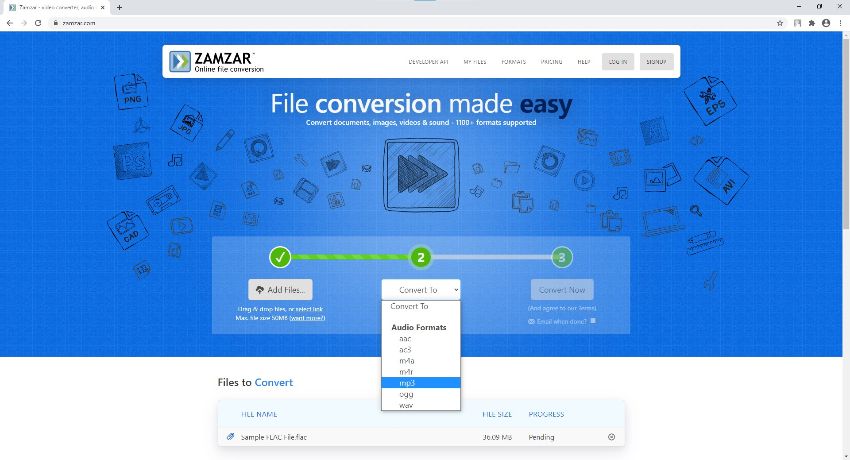
Vantaggi
- Offre un processo di conversione in tre fasi
- Supporta più di 1200 formati
Svantaggi
- Accetta file di soli 50MB di dimensione
Conclusione
A seconda delle vostre esigenze e della frequenza con cui la vostra professione richiede conversioni da FLAC a MP3, potete scegliere tra un'applicazione desktop o una soluzione online per completare il lavoro. In ogni caso, il gigante della tecnologia Wondershare vi viene in aiuto. Mentre UniConverter e Free Video Converter sono buoni per un utilizzo offline, Media.io sarà utile se volete convertire i file audio tramite un'interfaccia web.
 Converti in batch MOV in MP4, AVI, 3GP, WAV e viceversa facilmente.
Converti in batch MOV in MP4, AVI, 3GP, WAV e viceversa facilmente. 


